昂达V801刷机教程
- 格式:doc
- 大小:771.00 KB
- 文档页数:8

台式电脑WIN7或者WIN8系统刷机教程
(1)打开量产工具后选择您下载相对应的固件,将您的平板电脑开机插上充电器连接数据线后按照以下图片进行操作。
(2)点击切换后您的平板电脑将自动关机,这时请您安装下驱动。
(3)请右键点击下您台式电脑计算机—系统属性—设备管理器,在设备管理器里面找个‘黄色的感叹号或者黄色的问号’点击下右键选择更新驱动程序。
如下图。
(4)驱动安装完成后连接设备处会变成绿色图标后就可以点击升级,如下图。
如若驱动安装显示失败请重启下您的台式电脑;
(5)点击“升级”,等待升级,升级完后会提示升级成功,
(6)升级成功后机子将会自动重启,刚升级成功第一次进入主界面会稍微久一点,请耐心等待。

平板刷安卓系统教程(平板刷安卓)平板电脑怎样升级安卓系统有谁清楚?若平板设备上有提示在线系统升级,建议可以参考以下步骤进行操作:1.在【待机界面】点击【设置】;2.点击【系统更新】;3.进入【系统更新】后自动检查当前系统是否是最新的系统;如果不是,会提示是否下载更新,如系统已为最新亦会有相应提示;请参考尝试。
如何给安卓平板换win10系统?把小米平板2刷成win10系统的方法:一、更新bios版本为了更好的使用win10系统,需要更新对应的bios版本,刷入过渡的android版本可更新并统一bios版本。
前提:已经安装miflash刷机工具,请确保小米驱动正确安装1、下载小米平板2android线刷包和platform-tools,并解压;android线刷包:adb工具:platform-tools.rar2、小米平板2手动进入fastboot模式,进入platform-tools文件夹,在文件夹空白处按着shift键+鼠标右键,选择“在此处打开命令窗口”。
3、将android线刷包里面的flash_all.bat文件拖入命令行中,敲回车,等待刷机完成。
4、刷机完成后,在命令行里面敲入fastbootreboot命令然后回车,重启平板,等完整进入系统则代表bios更新成功。
小米平板怎么升级安卓版本?安卓系统版本的升级需要通过刷机的方式,目前小米平板2的官方系统是基于安卓5.1的MIUI11,且后续更新都是基于安卓5.1,若您需要升级到安卓10系统,可以上网搜索对应机型的刷机包进行刷机,如果使用不匹配的刷机包乱升级可能直接造成设备不能开机,因此不要乱升级。
安卓系统平板电脑怎么刷机?安卓设备恢复方法(仅限手机和带有音量键的平板):第一步:关机;第二步:同时按住开机键(电源键)+音量键上键十秒左右,进入recovery模式;第三步:清除设备内存数据和缓存(双清),分别点击两个“wipe”选项,进入并选择“yes”,确认清除文件;第四步:选择“apply update from sdcard”选项,选择下载的刷机包即可进行刷机;第五步:待刷机完成以后。

ONDA V711双核版7寸平板电脑刷机教程经过本人实践成功完成在线刷机过程一、刷机准备1、使用WinXP或Win7(32位)系统的台式电脑,本人用的是Win7(32位)系统的台式电脑,且关闭杀毒软件;2、如果您的电脑还连接USB接口的键盘或是鼠标,需先做如下设置才可以刷机;(1)、右键我的电脑,选择设备管理器打开通用串行总线控制器;(2)、如下图分别选中图中的红线(即“Generic USB Hub”和“USB Root Hub”),点击右键选择属性,然后点击电源管理,再按下面图中操作;(3)、通用串行总线控制器下所有“Generic USB Hub”和“USB Root Hub”都要进行上图操作一遍,完成后退出设备管理器。
3、通过昂达官网下载与机型相对应的压缩固件程序包(后缀名是*.zip);4、具体下载如下:(1)、看平板电脑机身背面显示的贴标,请准确识别机器型号,当下载固件时一定要先认清机器型号,否则下载的固件和机型不对应,将无法正常刷新固件;如下图:(2)、机器型号→可以方便在昂达官网上查找固件;SN条码→可以帮你识别机器的硬件版本(SN条码从左到右第9和第10位就是固件版本号);(3)、打开昂达官网,点击“服务与下载”,在“综合搜索”框内输入“V711”点击“搜索”,搜索结果例表下找到“平板电脑V711双核版_v2.0版固件(仅适用于V2版本机型)369MB 12-12-04 下载 / 详细”见下图:登录| 注册| 我的账户| 购物车| 订单查询| 各地网点首页 > 服务与下载下载中心常见问题经销商网点维修网点保修条例服务公告昂达平板服务微信在线报修服务查询报修状态搜索结果点击“下载”,下载的压缩固件包一般存放到D盘。
见下图:二、操作步骤1、鼠标右键点击已下载的压缩固件包V711D-V2_v2.1_HYD,在属性对话框内选择“解压到V711D-V2_v2.1_HYD\(E)”,左键点击生成对应的文件夹;见下图:2、鼠标左键双击“V711D-V2_v2.1_HYD”文件夹,内有三个对象:“1个文件夹(USB-Burning-tool-v1.6.22)、1个压缩(zipped)文件夹(.zip)(Resource.V711D-V1_v2.1_SGR267)和一个文本文档Microsoft Office Word”;见下图:3、鼠标左键双击“USB-Burning-tool-v1.6.22”在文件夹里找到“ImageBurnTool(*.exe)”;见下图:双击“ImageBurnTool(*.exe)”打开,如下图:4、点击工具左上角的文件→导入升级文件选项→选择要升级的固件包(Resource.V711D-V1_v2.1_SGR269.zip),就是上面第2小节图中的固件包;见下图:5、选择好固件以后,界面如下图所示,在工具下方会显示固件装载信息:6、平板先关机(如果不确定机器处于什么状态,可短按一下复位键强制关机)。
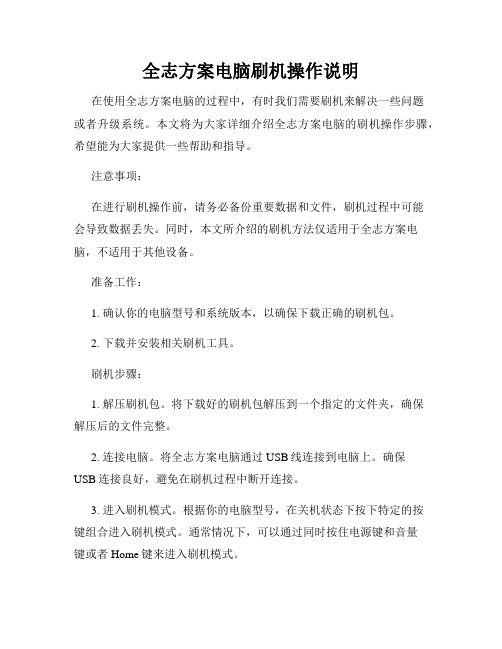
全志方案电脑刷机操作说明在使用全志方案电脑的过程中,有时我们需要刷机来解决一些问题或者升级系统。
本文将为大家详细介绍全志方案电脑的刷机操作步骤,希望能为大家提供一些帮助和指导。
注意事项:在进行刷机操作前,请务必备份重要数据和文件,刷机过程中可能会导致数据丢失。
同时,本文所介绍的刷机方法仅适用于全志方案电脑,不适用于其他设备。
准备工作:1. 确认你的电脑型号和系统版本,以确保下载正确的刷机包。
2. 下载并安装相关刷机工具。
刷机步骤:1. 解压刷机包。
将下载好的刷机包解压到一个指定的文件夹,确保解压后的文件完整。
2. 连接电脑。
将全志方案电脑通过USB线连接到电脑上。
确保USB连接良好,避免在刷机过程中断开连接。
3. 进入刷机模式。
根据你的电脑型号,在关机状态下按下特定的按键组合进入刷机模式。
通常情况下,可以通过同时按住电源键和音量键或者Home键来进入刷机模式。
4. 打开刷机工具。
在电脑上打开你下载并安装好的刷机工具。
5. 连接设备。
在刷机工具中选择相应的刷机模式,并点击连接设备按钮。
此时,刷机工具应该能够识别到你的全志方案电脑。
6. 选择刷机包。
在刷机工具中选择你解压好的刷机包,确保选择正确的刷机包,避免刷错版本导致不必要的问题。
7. 开始刷机。
点击刷机工具中的刷机按钮,等待刷机过程完成。
在刷机过程中,请不要拔掉USB连接线或者对电脑进行其他操作,以免导致刷机失败。
8. 刷机完成。
当刷机过程完成后,刷机工具会显示刷机成功的提示信息。
此时你可以断开USB连接,重新启动电脑。
总结:通过以上步骤,我们可以成功地对全志方案电脑进行刷机操作。
但是需要注意的是,刷机可能会存在风险,如果不了解刷机操作或者刷机包来源不明,建议不要随意刷机以免造成不可逆的损失。
如果刷机过程中出现问题,建议参考相关刷机教程或者寻求专业人士的帮助。
希望本文能对大家有所帮助,使大家在使用全志方案电脑时更加得心应手。
祝大家顺利完成刷机操作!。

“板砖救活”教程,全志A10、A13、A31、A31S刷机变砖均可救活“板砖救活”教程,全志A10、A13、A31、A31S 刷机变砖均可救活【A10、A13板砖救活教程】此教程无需下载其它刷机工具也不限机型,用昂达刷机固件包自带的刷机工具即可!首先,下载对应机型与版本号的固件,然后解压固件(这点多数人都很熟悉),打开刷机工具,选择好要刷入的img格式文件img文件选择接着把A10或者A13的板砖准备好!再把数据线插入台式电脑的接入端口(前置或者后置的接口都行),板砖长按住主页键不放,然后接入数据线,再用牙签捅入复位键,此时台式电脑就会提示“是否格式化升级”,接着,果断点击“是”进行板砖救活。
如果第一次不行的话,可以根据以上教程再反复这么进行与尝试。
【A31、A31S板砖救活教程】A31和A31S的板砖救活教程与以上A10、A13的教程略有区别,但是,首先都是下载对应机型与版本号的固件,解压固件,安装刷机工具(这点多数人也会了),打开刷机工具,选择要刷入的img格式文件,再把数据线插入台式电脑的接入端口(前置或者后置的接口都行),接着再把A31或者A31S 的板砖接入数据线接头,再长按住电源键不放(虽然昂达说在V972Core4上有复位键,但是我却没有看到),大概长按住电源键10-20秒左右或者也可以单单短按10下电源键,台式电脑就会提示“是否格式化升级”(可能A31或A31S的电源键有复位的功能)接着,果断点击“是”进行板砖救活。
如果第一次不行的话,可以拔出数据线接头再重新接入板砖根据以上教程进行反复尝试。
(本人还并未对昂达A31S的平板进行测试,不过应该可以,死马当活马医吧)本人的《VI10豪华版》因刷机失败而变砖2-3次,是按照以上第一段的方式进行“板砖救活”的;V972Core4也因刷机失败而变砖3-4次,是按照以上第二段的方式进行“板砖救活”的。
(注意:要“板砖救活”用的数据线不要太长,否则烧写固件无效,导致“板砖救活”失败,但失败了却还可以继续救活,建议使用三星原装的数据线)如果失败的话,可以重新重启台式电脑,再重新进行“板砖救活”操作。


安卓刷系统教程Android刷系统教程是指如何在安卓设备上进行系统刷机的操作步骤。
本教程将详细介绍刷机的过程,以及注意事项和常见问题解决方法。
刷机是指将设备的原厂固件替换为第三方定制固件的过程。
刷机可以为用户提供更多的定制和控制权,允许用户自定义设备的外观和功能,优化系统性能,升级到最新的Android版本,以及解锁特殊的功能和权限。
在开始刷机之前,需要用户先准备好以下材料和工具:1. 一台支持刷机的安卓设备;2. USB数据线和电脑;3. 第三方定制固件和相关刷机工具,可以在网上搜索并下载。
在准备好以上材料和工具后,用户可以按照以下步骤进行刷机:1. 首先,备份重要的数据和文件。
由于刷机会清除设备上的所有数据,包括联系人、短信、照片等,所以请提前备份至电脑或云存储服务。
2. 确保设备电量充足,至少50%以上。
刷机过程可能需要一段时间,并且设备在刷机过程中需要保持通电状态,以免出现意外情况。
3. 解锁设备的Bootloader。
Bootloader是设备的引导程序,刷机前需要解锁Bootloader才能进行后续操作。
每个设备的解锁方法不同,可以在设备制造商的官方网站上查找对应的教程。
4. 安装刷机工具和驱动程序。
将刷机工具和驱动程序安装至电脑上,并将设备与电脑连接。
5. 进入设备的恢复模式。
通常情况下,可以通过同时按下电源键和音量键来进入恢复模式。
具体方法可以在设备制造商的官方网站上查找。
6. 刷入第三方定制固件。
在恢复模式下,使用刷机工具将下载好的固件刷入设备。
刷机工具会在刷入固件之前进行验证和检查,确保固件的完整性和正确性。
7. 等待刷机完成。
刷机过程可能需要几分钟或更长的时间,取决于设备和固件的大小。
在刷机过程中请勿断开设备与电脑的连接,以免导致刷机失败或设备变砖。
8. 清除缓存和重启设备。
刷机完成后,可以在恢复模式下选择清除缓存选项,以确保系统的稳定性。
然后选择重启设备,系统将重新启动,并加载新的固件。

昂达V801刷机教程温馨提示:请先仔细阅读完本教程,然后再动手操作!!!刷机准备:1、请使用WinXP或Win7(32位)系统的台式电脑,且关闭杀毒软件(部分杀毒软件可能会把升级工具里的文件误报成病毒文件,并直接删掉)。
2、电脑的USB接口不能被其它设备占用,如果您的电脑还接有USB接口的键盘或是鼠标,需要先做如下设置才可以刷机:1)右键我的电脑,选择设备管理器,打开通用串行总线控制器2)选中“USB Root Hub”,点击右键选择属性,然后在弹出的菜单上把选项卡切换到“电源管理”这一栏,去掉“允许计算机关闭这个设备以节约电源”前面的对勾3)电脑上所有的“USB Root Hub”项都需要进行上一步的操作,完成以后退出设备管理器。
3、请把USB线接在电脑主机的后置USB接口上。
4、刷机会清除平板电脑上所有文件,如果平板电脑上保存有用的资料,建议先备份。
5、准备刷机用的固件包。
(一般是从昂达官网上根据平板电脑的型号下载对应的固件包)固件包以Resource开头的Zip文件。
操作步骤:1、打开解压出来的文件夹(如下图是以V971D机型为例),并双击进入USB-Burning-tool-目录2、找到图标,双击打开,如下图:3、点击工具左上角的配置—>导入升级文件选项,选择要升级的固件包(注意:这个固件包就是上面第2步目录下的.zip格式文件,直接选择这个文件,如下图以V971双核固件为例)。
4、选择好固件以后,界面如下图所示,在工具下方会显示固件装载信息:5、平板先关机(如果不确定机器处于什么状态,可短按一下复位键强制关机),再按住主页键(按键上有个小房子图标)不放,然后通过USB线连上电脑,待屏幕上显示电池图标以后,再按开机键开机,开机键大概按4秒左右,然后松开开机键和主页键。
如果是第一次刷机,此时电脑右下角会弹出小窗口提示发现新的硬件并要求安装驱动。
(注:同一台电脑安装驱动只在第一次刷机时操作;再次刷机时,不需要重复安装驱动,可直接跳到下面第10步。

[新手教程]Android平板电脑怎么刷机?很多新手们在网上看到其他教程的时候一定会有困惑的地方,众多的名词都是什么啊?Android怎么刷机啊?都是在听别人一直说刷机,获取root权限,又有什么用呢?等等的一些问题。
今天我们就为大家带来一篇刷机的扫盲教程。
希望您能在该篇文章中得到一些启发。
底包官方的系统包,相当于我们的Windows的操作系统,事实上它相当于一个纯净版或者内核版的系统包,是最底层的东西。
扩展名为sbf,底包通常是官方发布的,ROM作者直接拿来用的,可以选择的版本不会太多,通常更新也不会频繁。
底包通常使用PC端刷机工具(RSD)配合Bootloader的工程模式完成刷入。
升级包广大玩家制作的底包增强包,通常表现为一个update.zip文件。
升级包是对底包的扩展和增强,包含一系列的辅助工具和服务,没有中文的底包通过升级包可以实现中文。
当然,很多功能也是通过升级包来实现的。
可以说,在刷新了底包后,配合刷新相应的升级包,这样才形成一个完整系统。
升级包通常通过Recovery工具,从SD卡读取刷入。
Bootloader 相当于电脑里面的bios(基本输入输出系统),手机一开机,控制手机的就是Bootloader。
我们通常所说的进入Bootloader,实际上是指进入Bootloader的工程模式,既是刷机模式,在此模式下可以将moto的sbf文件(底包)刷到机器里面。
Recovery Moto 手机内置的一个独立备份恢复工具,类似电脑上的一些一键还原系统,既是在系统出现问题的时候仍然可以打开的一个模式。
Moto 的Recovery 主要提供了WIPE(硬启,清除数据,恢复出厂设置)和Update(通常用于安装升级包,update.zip)功能。
Recovery是不能直接刷新的底包的,通常它刷新的升级包(update.zip)的方式是:自动寻找SD卡上的特定文件,然后写入。
基带(Baseband)是手机中的一块专门的代码,或者可以理解成为一个专门负责通讯的BIOS,负责完成移**络中无线信号的解调、解扰、解扩和解码工作。
![昂达平板刷机教程[整理版]](https://img.taocdn.com/s1/m/d263db368762caaedc33d499.png)
昂达平板刷机教程[整理版]升级操作说明本升级工具在WindowsXP、Vista及Win7系统上可正常运行。
首先下载一个固件包,如下:操作步骤:1(把下载的固件包解压,生成相应文件夹,如下图演示:2(打开解压后的文件夹,双击文件,生成升级所必需的文件,这一步会自动安装驱动程序(如下图是XP系统下弹出的对话框,请点击“仍然继续”完成驱动程序的自动安装)。
如果没有弹出下面窗口,没有关系,请继续执行下一步操作。
3(找到升级工具文件双击打开,如下图所示:4(点击上图的“否”关闭用户向导升级,并点击“选择固件”按钮选择本目录下后缀名为.img文件,如下图:5(平板电脑先关机,然后长按平板上的M键(并排三个按键的中间那个键)不放,再通过USB数据线连上电脑,再短按开机键3次,待出现下图界面时,松开M键开始升级。
(注:如果此时弹出安装驱动程序的对话框,请一定要把路径指向本目录下的UsbDriver文件夹。
并按下一步提示完成驱动程序的安装。
在本教程的最后附有驱动安装的教程)。
6(点击“是”,再次弹出确认对话框,请选择“是”,如下图所示:7(大约半分钟左右,显示升级进度条走动界面,如下图所示:8(当进度条走完以后,出现如下界面时,表示升级成功:9(此时平板会自动开机(如果平板没有自动开机,可长按开机键重新开机),并进入本机更新界面,完成更新以后进入主界面,升级结束~注:1. 升级前请备份播放器内存放的有用数据,如果本机插有TF卡,请先拔出TF 卡;2. 升级前请仔细阅读此说明,刷机存在风险,操作不当造成播放器无法使用,需联系购机处返厂作维修处理;3. 驱动程序装完以后,在电脑的设置管理器里显示的文件名为:,这种是正常现象,表示驱动已安装。
另:附驱动安装教程:1、当电脑发现新的设备,并弹出如下图所示窗口时,请选择:从列表或指定位置安装(高级)这一项:2、点击下一步按钮,进入驱动程序路径选择界面。
勾选“在搜索中包括这个位置”,并点击右边的“浏览”按钮,如下图:3、在弹出的小窗口下选择固件包里的UsbDriver文件夹,如下图:4、点击下一步按钮,系统开始安装驱动程序,如下图所示:5、点击完成以后,即弹出如下升级界面:。
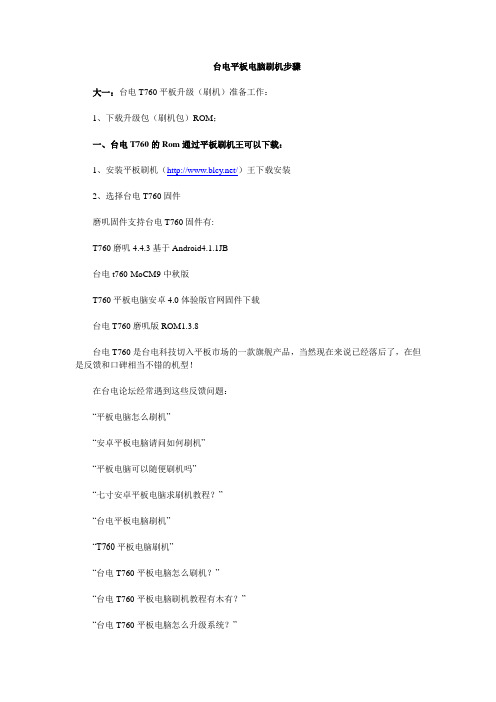
台电平板电脑刷机步骤大一:台电T760平板升级(刷机)准备工作:1、下载升级包(刷机包)ROM;一、台电T760的Rom通过平板刷机王可以下载:1、安装平板刷机(/)王下载安装2、选择台电T760固件磨叽固件支持台电T760固件有:T760磨叽4.4.3基于Android4.1.1JB台电t760-MoCM9中秋版T760平板电脑安卓4.0体验版官网固件下载台电T760磨叽版ROM1.3.8台电T760是台电科技切入平板市场的一款旗舰产品,当然现在来说已经落后了,在但是反馈和口碑相当不错的机型!在台电论坛经常遇到这些反馈问题:“平板电脑怎么刷机”“安卓平板电脑请问如何刷机”“平板电脑可以随便刷机吗”“七寸安卓平板电脑求刷机教程?”“台电平板电脑刷机”“T760平板电脑刷机”“台电T760平板电脑怎么刷机?”“台电T760平板电脑刷机教程有木有?”“台电T760平板电脑怎么升级系统?”今天摩机网整理的就是台电T760平板电脑刷机教程,教你怎么升级你的平板电脑系统,有需要刷机的朋友可以认真看下教程,刷机的方法是非常简单的!好啦,一起来看台电T760是怎么升级系统的(刷机)!根据前文的方法下载固件刷机升级一键刷机1:1、在平板刷机王选择匹配自己平板电脑的固件2、在“我的管理-固件”,选择下载的固件,然后点“一键刷机”即可Ps:需要手工进入USB调试模式,设置->应用程序->开发->勾选USB调试选项即可2012-10-2410:48上传下载附件(59.26KB)一键刷机2:1、下载官网固件(请登陆平板服务商网站下载)2、选择“一键刷机”进入刷机界面,然后选择固件,点下方“立即刷机”Ps:需要手工进入USB调试模式,设置->应用程序->开发->勾选USB调试选项即可大二:台电平板电脑刷机教程打开官方网站下载相应型号的支持程序下载之后打开--升级程序文件夹,找到RKAndroidTool.exe软件,双击打开如下击loader最后面3个点位置,出现选项,找到下载的T760-android4.0.3\固件程序\Image这个文件夹选择RK29XXLOADER文件其他还需选择的有,loader、Parameter、Misc、Kernel、Boot、Revovery、System分辨一一选中对应的文件先关机,然后按住音量加键不要松手,同时插入数据线,软件会显示发现一个RKAndroidLoaderRockUsb设备,发现一个RKAndroidLoaderRockUsb设备,之后必须首先选择擦除IDB。
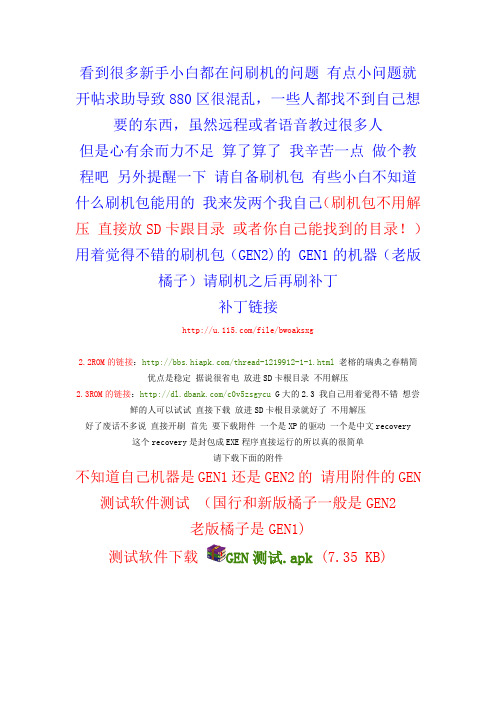
看到很多新手小白都在问刷机的问题有点小问题就开帖求助导致880区很混乱,一些人都找不到自己想要的东西,虽然远程或者语音教过很多人但是心有余而力不足算了算了我辛苦一点做个教程吧另外提醒一下请自备刷机包有些小白不知道什么刷机包能用的我来发两个我自己(刷机包不用解压直接放SD卡跟目录或者你自己能找到的目录!)用着觉得不错的刷机包(GEN2)的 GEN1的机器(老版橘子)请刷机之后再刷补丁补丁链接/file/bwoaksxg2.2ROM的链接:/thread-1219912-1-1.html老榕的瑞典之春精简优点是稳定据说很省电放进SD卡根目录不用解压2.3ROM的链接:/c0v5zsgycu G大的2.3 我自己用着觉得不错想尝鲜的人可以试试直接下载放进SD卡根目录就好了不用解压好了废话不多说直接开刷首先要下载附件一个是XP的驱动一个是中文recovery 这个recovery是封包成EXE程序直接运行的所以真的很简单请下载下面的附件不知道自己机器是GEN1还是GEN2的请用附件的GEN 测试软件测试(国行和新版橘子一般是GEN2老版橘子是GEN1)测试软件下载GEN测试.apk (7.35 KB)结果如下图XP 驱动地址:/file/e60nn9dv文件名:xp-driver.rarrecovery中文EXE版下载地址:(GEN2)/file/bhb775gg文件名:recovery3.0.2.4_blade_gen2.exe(国行或者最新的橘子用这个)(GEN1)Recovery模式刷机包(ZIP):/file/f3f6e913cb(老版橘子用这个)最近发现很多朋友(基本上是橘子)音量加键小房子加电源键(或者音量加键加电源键)无法进入fastboot刷recovery 要么直接开机要么出现FTM 这个状态下是不能写入recovery的解决方法:大家去这个链接直接按照方法一开机用软件刷recovery 链接:/thread-1534646-1-1.html这个方法需要ROOT 也就是要获得权限具体ROOT方法论坛有也很多大家去多逛逛论坛或者搜索一下就有了——————————————————————————————————————————————分割线————————————————————————————————————————————————下载好之后手机先关机然后音量下键小房子键同时按着再按着开机键大概5秒钟这个时候手机会停在WO界面插上数据线这个时候XP系统的话会提示安装驱动指定驱动为刚才下载的XP驱动就好了WIN7的系统请按这个步骤操作(XP系统的跳过这一段)我的电脑右键管理设备管理器看到里面有个黄色问号的Android设备右键更新驱动然后指定到刚刚下载的XP驱动文件夹开始安装驱动如下图在安装的时候会提示这个界面选择第二个上面的操作完成之后WIN7设备管理器会多出一个设备如下图——————————————————————————————————分割线————————————————————————————————————————————————————————————————————驱动安装好了之后打开recovery的程序下面看截图(其实很简单的 recovery软件会一步步教你的只要仔细看着就没问题)按照提示按任意键下一步按任意键继续下一步这里很重要这是测试你的驱动是否安装正常!(我这个截图是没有认到驱动的。

升级操作说明本升级工具在WindowsXP、Vista及Win7系统上可正常运行。
1.把下载的固件包解压,生成相应文件夹,如下图演示:2.打开解压后的文件夹,双击文件,生成升级所必需的文件,这一步会自动安装驱动程序,如下图是XP系统下弹出的对话框,请点击“仍然继续”完成驱动程序的自动安装。
3.找到升级工具文件双击打开,如下图所示:4.点击上图的“否”关闭用户向导升级,并点击“选择固件”按钮选择本目录下后缀名为.img 文件,如下图:5.把平板先关机,然后长按M键(并排三个按键的中间那个键)不放,再通过USB数据线连上电脑,待出现下图界面时,松开M键开始升级。
(注:如果此时弹出安装驱动程序的对话框,请把路径指向本目录下的UsbDriver文件夹,并按下一步提示完成驱动程序的安装)。
6.点击“是”,再次弹出确认对话框,请选择“是”,如下图所示:7.大约半分钟左右,显示升级进度条走动界面,如下图所示:8.当进度条走完以后,出现如下界面时,表示升级成功:9.请不要断开连接,此时平板会自动重启(如果平板没有自动重启,可长按开机键重新开机),并进入本机更新界面,完成更新以后进入主界面,升级结束!注:1.升级前请备份播放器内存放的有用数据,如果本机插有TF卡,请先拔出TF卡;2.升级前请仔细阅读此说明,操作不当造成播放器无法使用,需联系购机处返厂作维修处理;3.驱动程序装完以后,在电脑的设置管理器里显示的文件名为:,这种是正常现象,表示驱动已安装。
另:附驱动安装教程:1、当电脑发现新的设备,并弹出如下图所示窗口时,请选择:从列表或指定位置安装(高级)这一项:2、点击下一步按钮,进入驱动程序路径选择界面。
勾选“在搜索中包括这个位置”,并点击右边的“浏览”按钮,如下图:3、在弹出的小窗口下选择固件包里的UsbDriver文件夹,如下图:4、点击下一步按钮,系统开始安装驱动程序,如下图所示:5、点击完成以后,即弹出如下升级界面:。

卡刷机教程标题:卡刷机教程:详解1000字导语:卡刷机是一种通过刷写固件来实现手机系统替换或者升级的方法。
下面将为大家详细介绍卡刷机的步骤和注意事项,帮助大家更好地进行手机系统操作。
一、准备工作(150字)1.备份资料:在开始刷机前,请务必备份重要的文件和数据,以防意外损失。
2.解锁手机:如果你的手机有锁定机制,请先解锁,否则刷机过程可能无法进行。
二、获取刷机包(200字)1.确定手机型号:首先确认自己的手机型号,以免下载错误的刷机包。
2.安全渠道:从官方网站或者信任的第三方下载站下载刷机包,确保文件完整无毒。
三、解压刷机包(150字)1.选择一个解压工具:使用常见的解压工具,如WinRAR或7-Zip,右键点击刷机包,选择解压缩。
2.等待解压:解压过程可能需要一些时间,耐心等待。
四、连接手机(150字)B调试:在手机设置中打开USB调试模式,设置路径为设置-开发者选项-USB调试。
2.连接电脑:使用数据线将手机连接到电脑的USB接口上,确保连接稳定。
五、刷写固件(200字)1.打开刷机工具:在解压后的刷机包中找到刷机工具,并运行它。
2.选择刷机包路径:在刷机工具中选择刚才解压的文件夹路径。
3.进入刷机模式:按照刷机工具的提示,按下相应的组合键进入刷机模式。
4.开始刷机:在刷机工具中,点击“刷写固件”按钮,等待刷机过程结束。
六、重启手机(100字)1.刷机成功:当刷机过程结束后,刷机工具会显示刷机成功的信息,此时可以断开数据线。
2.重启手机:长按手机电源键,选择重启,等待手机重新启动。
七、注意事项(150字)1.风险提示:刷机可能造成手机无法开机或无法启动的问题,请在清楚风险的前提下进行刷机操作。
2.选择可靠平台:选择正规的刷机包和刷机工具,避免下载不明软件,以免造成手机安全问题。
3.遵循操作步骤:严格按照刷机教程的步骤进行操作,不要随意更改或跳过。
结语:通过以上步骤,相信大家已经了解到了卡刷机的详细教程和注意事项,希望能帮助到大家更好地进行手机系统操作。

不一样的平板,昂达V9193GCOREM刷机教程其实,我本来是想写这部平板电脑的刷机体验的。
但是,因为删除了一个FAT16类型的ANDROIDA分区,平板电脑已经无法进入系统了= =!所以,我决定把从百度上搜索来的教程奉献给大家,这也是我即将刷机要做的事情。
然而刷机包还在下载中。
注意事项 :1. 在系统安装之前 ,请仔细阅读本教程的详步骤请仔细阅读本教程的详步骤请仔细阅读本教程的详步骤!2. 安装系统会清空磁盘的所有数据安装系统会清空磁盘的所有数据 ,请先备份好有用的个人数据!!3. 请确保机器的电量在保机器的电量在 60 %以上,防止因为电量低导致系统安装失,防止因为电量低导致系统安装失,防止因为电量低导致系统安装失败准备工作:1. 准备带供电的USB HUB和OTG线2. 键盘、鼠标(可选)和8GB或更大容量的U盘一个操作步骤:一、制作带启动功能的制作带启动功能的制作带启动功能的U 盘1. 运行UltraISO软件(见目录下的: UltraISO_v9.5.2.2836.exe)。
2. 加载PE镜像(见目录下的: winpe_x86_win10.iso)3. U盘插到电脑的USB接口上,然后依次点击UltraISO软件上方工具栏的启动—>写入硬盘映像在弹出的菜单上注意如下三个选项:点击写入按钮,即可对 U盘创建启动分区。
完成以后退出软件 ,进到电脑的磁盘管理下,可以看到U盘有一个启动分区,然后另一个磁可以格式化成 NTFS 格式,存放大于 4GB的单文件了。
二、安装或更新安装或更新 Windows Windows 系统1. 在电脑上解压缩下载的压缩包温馨提示:如果是分卷压缩的,如下图所示,一个压缩包分两部分压缩,必须要全部下载下来,然后解压缩其中一个即可.2. 把前一步制作好的,带启动功能的U盘连接到电脑上,格式化成NTFS格式,在格式化时要把U盘的磁盘名称改为WINPE(这个很重要,不然在安装系统时,有可能会出现认不到U盘的情况),然后打开前面解压的文件夹,把里面的所有文件复制到U盘上。
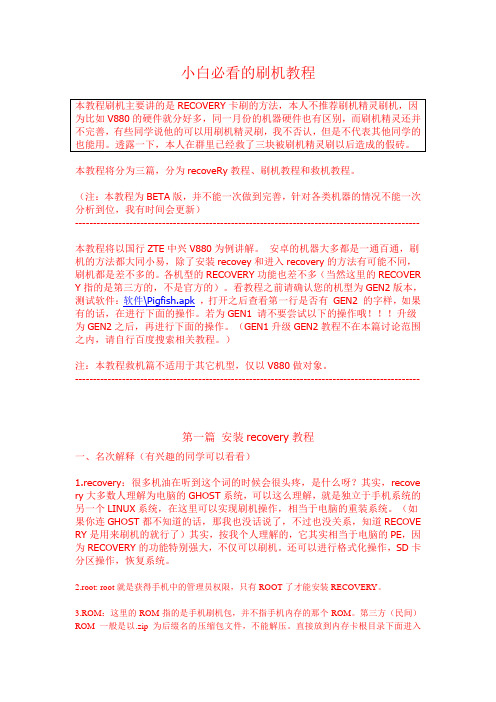
小白必看的刷机教程本教程将分为三篇,分为recoveRy教程、刷机教程和救机教程。
(注:本教程为BETA版,并不能一次做到完善,针对各类机器的情况不能一次分析到位,我有时间会更新)-----------------------------------------------------------------------------------------------本教程将以国行ZTE中兴V880为例讲解。
安卓的机器大多都是一通百通,刷机的方法都大同小易,除了安装recovey和进入recovery的方法有可能不同,刷机都是差不多的。
各机型的RECOVERY功能也差不多(当然这里的RECOVER Y指的是第三方的,不是官方的)。
看教程之前请确认您的机型为GEN2版本,测试软件:软件\Pigfish.apk,打开之后查看第一行是否有GEN2 的字样,如果有的话,在进行下面的操作。
若为GEN1 请不要尝试以下的操作哦!!!升级为GEN2之后,再进行下面的操作。
(GEN1升级GEN2教程不在本篇讨论范围之内,请自行百度搜索相关教程。
)注:本教程救机篇不适用于其它机型,仅以V880做对象。
-----------------------------------------------------------------------------------------------第一篇安装recovery教程一、名次解释(有兴趣的同学可以看看)1.recovery:很多机油在听到这个词的时候会很头疼,是什么呀?其实,recove ry大多数人理解为电脑的GHOST系统,可以这么理解,就是独立于手机系统的另一个LINUX系统,在这里可以实现刷机操作,相当于电脑的重装系统。
(如果你连GHOST都不知道的话,那我也没话说了,不过也没关系,知道RECOVE RY是用来刷机的就行了)其实,按我个人理解的,它其实相当于电脑的PE,因为RECOVERY的功能特别强大,不仅可以刷机。
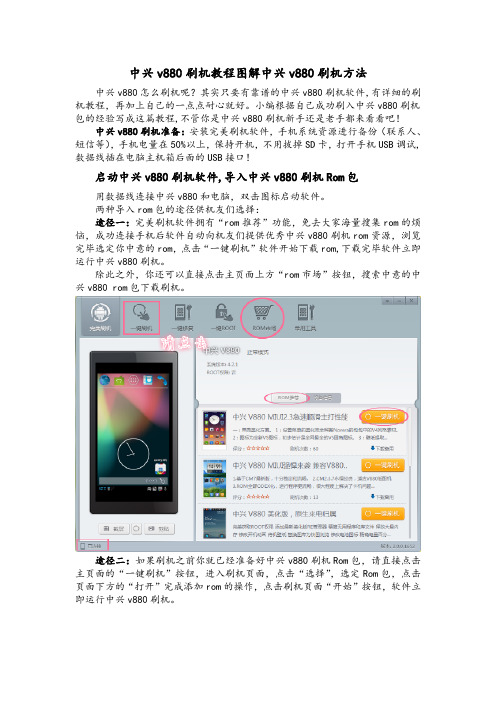
中兴v880刷机教程图解中兴v880刷机方法中兴v880怎么刷机呢?其实只要有靠谱的中兴v880刷机软件,有详细的刷机教程,再加上自己的一点点耐心就好。
小编根据自己成功刷入中兴v880刷机包的经验写成这篇教程,不管你是中兴v880刷机新手还是老手都来看看吧!中兴v880刷机准备:安装完美刷机软件,手机系统资源进行备份(联系人、短信等),手机电量在50%以上,保持开机,不用拔掉SD卡,打开手机USB调试,数据线插在电脑主机箱后面的USB接口!启动中兴v880刷机软件,导入中兴v880刷机Rom包用数据线连接中兴v880和电脑,双击图标启动软件。
两种导入rom包的途径供机友们选择:途径一:完美刷机软件拥有“rom推荐”功能,免去大家海量搜集rom的烦恼,成功连接手机后软件自动向机友们提供优秀中兴v880刷机rom资源,浏览完毕选定你中意的rom,点击“一键刷机”软件开始下载rom,下载完毕软件立即运行中兴v880刷机。
除此之外,你还可以直接点击主页面上方“rom市场”按钮,搜索中意的中兴v880 rom包下载刷机。
途径二:如果刷机之前你就已经准备好中兴v880刷机Rom包,请直接点击主页面的“一键刷机”按钮,进入刷机页面,点击“选择”,选定Rom包,点击页面下方的“打开”完成添加rom的操作,点击刷机页面“开始”按钮,软件立即运行中兴v880刷机。
中兴v880刷机成功软件运行需要5—10分钟,在这段时间里不需要对手机进行任何操作,比如移动和触碰!刷机软件自动弹出“刷机成功”页面,此时页面如下图所示,点击“完成”,等待手机自动重启。
不用再为中兴v880怎么刷机而纠结啦!阅读完中兴v880刷机教程相信你已经了解刷机的四个步骤以及具体操作时应该注意的问题!严格按照本中兴v880一键教程操作刷机软件,一定能给手机换一个充满个性的新系统!赶快来试一试吧!。

bios刷机教程欢迎阅读本篇文章,今天我将为大家分享关于BIOS刷机的教程。
BIOS(Basic Input/Output System)是计算机的基本输入输出系统,位于电脑主板上的一个芯片中,它主要负责引导计算机系统的启动和硬件设备的识别。
BIOS的更新可以提高系统的稳定性、兼容性和性能,如果你确定需要刷机,请继续阅读下文。
首先,进行BIOS刷机之前需要注意以下几点:1.了解当前BIOS的版本:在电脑启动过程中会显示BIOS型号和版本信息,或者在Windows系统中通过命令行输入“msinfo32”打开系统信息界面查看。
2.查找并下载最新的BIOS版本:访问主板厂商的官方网站,输入你的主板型号,找到对应的最新BIOS版本并下载到可用的U盘或其他存储设备中。
接下来,我们将进行具体步骤的介绍:1.备份重要数据:尽管BIOS刷机过程是相对安全的,但为了避免任何意外情况,我们仍然建议在刷机前备份重要数据,以保证数据的安全。
2.制作启动U盘:将之前下载的最新BIOS版本文件解压缩,并将解压后的文件复制到一个格式化好的U盘中。
确保U盘的文件系统是FAT32格式。
3.进入BIOS设置:重新启动计算机,当屏幕上显示主板厂商的LOGO时,按下相应的键(通常是Delete、F2、F10或其他键)进入BIOS设置界面。
不同品牌的主板可能有不同的进入方式,具体可以查询主板的用户手册或通过互联网搜索。
4.升级BIOS:在BIOS设置界面中找到“BIOS更新”或类似的选项,选择从U盘启动,然后选择之前制作的启动U盘。
接着,按照屏幕上的指引,选择最新的BIOS文件进行更新。
在更新过程中,请确保电脑的电源充足,不要关闭电源或断开电源线,否则可能导致严重的BIOS损坏。
5.确认BIOS更新:在BIOS更新完成后,重新启动计算机。
进入BIOS设置界面,查看“版本信息”或类似的选项,以确认BIOS已经成功更新。
最后,这里有几个需要注意的问题:1.在BIOS刷机过程中,请确保使用合适的BIOS版本并遵循厂商提供的刷机指南,并且确保你对相关的操作非常了解。
昂达V801刷机教程
温馨提示:
请先仔细阅读完本教程,然后再动手操作!!!
刷机准备:
1、请使用WinXP或Win7(32位)系统的台式电脑,且关闭杀毒软件(部分杀毒软件可能
会把升级工具里的文件误报成病毒文件,并直接删掉)。
2、电脑的USB接口不能被其它设备占用,如果您的电脑还接有USB接口的键盘或是鼠标,
需要先做如下设置才可以刷机:
1)右键我的电脑,选择设备管理器,打开通用串行总线控制器
2)选中“USB Root Hub”,点击右键选择属性,然后在弹出的菜单上把选项卡切换到“电源管理”这一栏,去掉“允许计算机关闭这个设备以节约电源”前面的对勾
3)电脑上所有的“USB Root Hub”项都需要进行上一步的操作,完成以后退出设备管理器。
3、请把USB线接在电脑主机的后置USB接口上。
4、刷机会清除平板电脑上所有文件,如果平板电脑上保存有用的资料,建议先备份。
5、准备刷机用的固件包。
(一般是从昂达官网上根据平板电脑的型号下载对应的固件包)
固件包以Resource开头的Zip文件。
操作步骤:
1、打开解压出来的文件夹(如下图是以V971D机型为例),并双击进入USB-Burning-tool-
目录
2、找到图标,双击打开,如下图:
3、点击工具左上角的配置—>导入升级文件选项,选择要升级的固件包(注意:这个固件
包就是上面第2步目录下的.zip格式文件,直接选择这个文件,如下图以V971双核固件为例)。
4、选择好固件以后,界面如下图所示,在工具下方会显示固件装载信息:
5、平板先关机(如果不确定机器处于什么状态,可短按一下复位键强制关机),再按住主页键(按键
上有个小房子图标)不放,然后通过USB线连上电脑,待屏幕上显示电池图标以后,再按开机键开机,开机键大概按4秒左右,然后松开开机键和主页键。
如果是第一次刷机,此时电脑右下角会弹出小窗口提示发现新的硬件并要求安装驱动。
(注:同一台电脑安装驱动只在第一次刷机时操作;再次刷机时,不需要重复安装驱动,可直接跳到下面第10步。
)
6、接下来就是安装驱动的步骤了,请先松开开机键和主页键,并在弹出的窗口上选择第2
项:从列表或指定位置安装…
7、点下一步按钮来指定驱动程序的路径为文件夹里的
文件夹
8、继续点击下一步按钮,完成驱动程序的安装。
特别提醒:只有成功安装了驱动程序,升级工具才可以认到设备。
9、此时,升级工具就会自动识别到设备,如下图所示:
特别提醒:
1、升级工具上总共有8个端口可用,我这里显示的是占用了第1个端口,不同的电脑
对应识别到的位置可能是不一样的,这个不用担心,只要能发现设备就行。
2、每次只能升级一台机器,不可同时升级多台机器。
3、如果同时识别到了两个设备,不用管,继续下面第11步操作。
10、发现设备以后,点击右边的按钮,开始对平板进行升级。
11、升级一台机器大概耗时5-10分种左右,完成以后如下图所示,上面的蓝色进度条
显示100%,下面端口位置显示颜色为绿色,表示升级成功了。
12、点击工具右边的停止按钮。
这时机器是处于关机状态的,从USB接口上拔下来以
后手动开机即可。
注:
1、升级前请备份播放器内存放的有用数据,如果本机插有TF卡,请先拔出TF卡;
2、升级前请仔细阅读此说明,刷机存在风险,操作不当造成播放器无法使用,需联系购机处返厂作维修处理;
3、如果刷机失败,可短按一下平板的复位按键,然后再从第6步开始重新操作。
昂达电子网址:
/Tablet/ProductInfo.aspx?ProductId=220&d=down
V801双核版_v2.11版固件(适用于V1-V6版本)。